3 εύκολοι τρόποι για να ανακτήσετε το διαγραμμένο ιστορικό ιστού στο Mac
"Προσπαθώ να επαναφέρω το διαγραμμένο ιστορικό σαφάριαπό το χρονικό μηχάνημα. Έχω πάει σε μηχανή χρόνου επιλέξει την ημερομηνία για να αποκαταστήσει από clicked αποκατάσταση και αντικαταστήσει όταν ζητηθεί, αλλά ακόμα τίποτα δεν εμφανίζεται όταν πηγαίνω στην ιστορία του σαφάρι, μόλις πρόσφατη αναστράφητη ιστορία μου. Χρειάζεται να ξεκινήσω εκ νέου τον υπολογιστή μετά από αυτήν την επαναφορά; έχω χάσει κάτι έξω; "
Ιστορικό του Διαδικτύου, γνωστό και ως περιήγηση στο διαδίκτυοιστορία, είναι σημαντικό για κάθε είδους έρευνα. Επιτρέπει στους ερευνητές να δουν τα δεδομένα που αναζητήθηκαν σε ένα πρόγραμμα περιήγησης ιστού σε έναν υπολογιστή. Δεδομένου ότι όλοι γνωρίζουν ότι το ιστορικό ιστού τους μπορεί να παρακολουθηθεί, πολλοί χρήστες προτιμούν να το διαγράψουν. Ωστόσο, υπάρχουν τρόποι για να δείτε αυτό το ιστορικό όταν διαγράφεται και τα ακόλουθα δείχνουν πώς να ανακτήσετε το διαγραμμένο ιστορικό του Internet σε Mac.
Ευτυχώς, εξακολουθεί να είναι δυνατή η ανάκτηση του διαγραμμένου διαδικτυακού ιστορικού και ο ακόλουθος οδηγός θα σας καθοδηγήσει στα βήματα για να το κάνετε στο Mac σας.
- Μέρος 1. Ανάκτηση Ιστορικού Σαφάρι που έχει διαγραφεί χρησιμοποιώντας το Backup χρόνου μηχανής
- Μέρος 2. Βρείτε το ιστορικό Safari που διαγράφεται χρησιμοποιώντας τα cookies
- Μέρος 3. Ο τελευταίος τρόπος για να ανακτήσετε το διαγραμμένο ιστό (Safari, Chrome, κ.λπ.) Ιστορικό σε Mac
Μέρος 1. Ανάκτηση Ιστορικού Σαφάρι που έχει διαγραφεί χρησιμοποιώντας το Backup χρόνου μηχανής
Εάν δεν το γνωρίζετε ήδη, το Time Machine είναι έναβοηθητικό πρόγραμμα αντιγράφων ασφαλείας που έρχεται προφορτωμένο σε όλους τους υπολογιστές Mac. Σας επιτρέπει να δημιουργήσετε αντίγραφα ασφαλείας των δεδομένων του Mac σας και να τα επαναφέρετε όποτε θέλετε. Το μεγάλο πράγμα για το βοηθητικό πρόγραμμα είναι ότι σας επιτρέπει να ανακτήσετε το ιστορικό ιστού του Safari επίσης.
Δεδομένου ότι το Safari είναι μέρος του Mac σας, το Time Machineυποστηρίζει τα δεδομένα σας για εσάς στο μηχάνημά σας. Εάν δεν έχετε χρησιμοποιήσει ποτέ το Time Machine για την επαναφορά δεδομένων, τα ακόλουθα θα σας διδάξουν πώς να ανακτήσετε το διαγραμμένο ιστορικό του Internet χρησιμοποιώντας το βοηθητικό πρόγραμμα.
Βήμα 1. Κάντε κλικ στο εικονίδιο Time Machine στη γραμμή μενού του Mac σας. Όταν εμφανίζονται οι επιλογές, κάντε κλικ στην επιλογή που λέει Εισαγάγετε τη μηχανή χρόνου για να ξεκινήσει το βοηθητικό πρόγραμμα στο Mac σας.

Βήμα 2. Όταν ανοίξει το βοηθητικό πρόγραμμα Time Machine, θα δείτε πολλά παράθυρα στην οθόνη σας. Πλοηγηθείτε στο Εφαρμογές φάκελο και αναζητήστε το Safari. Βρείτε το παράθυρο όπου βλέπετε τα δεδομένα σας και κάντε κλικ στο κουμπί που λέει Επαναφέρω.

Αυτό που θα κάνει το βοηθητικό πρόγραμμα είναι ότι θα επαναφέρει την επιλεγμένη έκδοση του παραθύρου Safari στο Mac σας. Με αυτόν τον τρόπο θα έχετε ανακτήσει την ιστορία του Safari στο Διαδίκτυο.
Μέρος 2. Βρείτε το ιστορικό Safari που διαγράφεται χρησιμοποιώντας τα cookies
Εάν το βοηθητικό πρόγραμμα Time Machine δεν ήταν ενεργοποιημένο και δεν διαθέτει αντίγραφα ασφαλείας για το ιστορικό του Internet Safari, μια άλλη επιλογή που έχετε είναι να χρησιμοποιήσετε τα cookies του προγράμματος περιήγησης για να δείτε το ιστορικό ιστού σας.
Τα cookies είναι μικρά αρχεία που τοποθετούνται από διάφορους ιστότοπους και σας επιτρέπουν συχνά να βλέπετε τους ιστότοπους που έχετε επισκεφθεί χρησιμοποιώντας το πρόγραμμα περιήγησης στο Mac.
Ακολουθεί ο τρόπος με τον οποίο μπορείτε να δείτε το διαγραμμένο ιστορικό του Internet χρησιμοποιώντας cookies στο Safari στον υπολογιστή σας Mac:
Βήμα 1. Κάντε κλικ στο Launchpad στο Dock σας και αναζητήστε και κάντε κλικ στο Safari. Θα ξεκινήσει το πρόγραμμα περιήγησης για εσάς στο Mac σας.

Βήμα 2. Όταν ξεκινάει το Safari, κάντε κλικ στο Σαφάρι στην επάνω αριστερή γωνία της οθόνης σας και επιλέξτε την επιλογή που λέει Προτιμήσεις. Θα ανοίξει το μενού ρυθμίσεων για το πρόγραμμα περιήγησης.

Βήμα 3. Στην παρακάτω οθόνη, κάντε κλικ στην καρτέλα που λέει Μυστικότητα καθώς εκεί αποθηκεύονται τα cookies. Αφού εισέλθετε στην καρτέλα, κάντε κλικ στο πλήκτρο αυτό Διαχείριση δεδομένων ιστότοπου.

Βήμα 4. Θα δείτε μια λίστα με ιστότοπους στους οποίους έχετε πρόσβαση από το Safari στο Mac σας.

Έτσι μπορείτε να βρείτε το διαγραμμένο ιστορικό του Internet του προγράμματος περιήγησης Safari στο Mac σας.
Μέρος 3. Ο τελευταίος τρόπος για να ανακτήσετε το διαγραμμένο ιστό (Safari, Chrome, κ.λπ.) Ιστορικό σε Mac
Αν οι παραπάνω μέθοδοι δεν σας επέτρεψαν να ανακάμψετετο ιστορικό ιστού του προγράμματος περιήγησης Safari. Ή τι γίνεται αν το Safari δεν είναι το προεπιλεγμένο πρόγραμμα περιήγησης και χρησιμοποιείτε οποιοδήποτε άλλο πρόγραμμα περιήγησης όπως το Chrome ή το Firefox για περιήγηση;
Υπάρχει ένα λογισμικό που ονομάζεται https: //www.tenorshare.com / products / mac-data-recovery.html που σας επιτρέπει να ανακτήσετε αρχεία συμπεριλαμβανομένου του ιστορικού ιστοχώρου οποιουδήποτε προγράμματος περιήγησης στο Mac σας. Το λογισμικό μπορεί να αποκαταστήσει τα αρχεία ακόμα και από τις χειρότερες καταστάσεις απώλειας δεδομένων καθώς χρησιμοποιεί προηγμένους αλγόριθμους ανάκτησης δεδομένων.
Το παρακάτω είναι πώς μπορείτε να ανακτήσετε το ιστορικό του Internet από οποιοδήποτε πρόγραμμα περιήγησης ιστού εγκατεστημένο στο Mac σας χρησιμοποιώντας το προαναφερθέν λογισμικό:
Βήμα 1 Αποκτήστε την πιο πρόσφατη έκδοση του λογισμικού και εγκαταστήστε και ξεκινήστε το στο Mac σας. Στην πρώτη οθόνη, επιλέξτε τη μονάδα όπου έχουν εγκατασταθεί τα προγράμματα περιήγησης και κάντε κλικ στο Σάρωση κουμπί.
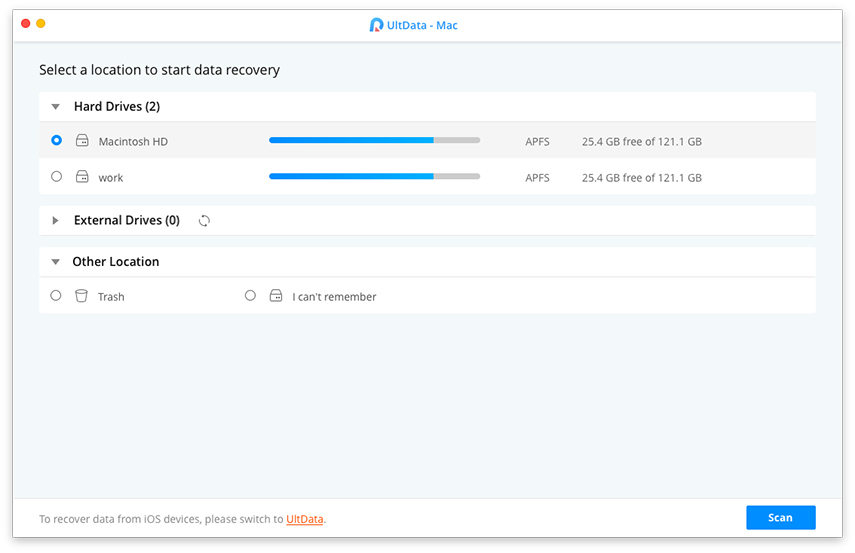
Βήμα 2 Απενεργοποιήστε τη λειτουργία SIP εάν εκτελείτε MacOS High Sierra ή αργότερα στο μηχάνημά σας. Χρησιμοποιήστε τα παρακάτω βήματα για να το κάνετε αυτό.

Βήμα 3 Τώρα θα δείτε τα αποτελέσματα στην οθόνη σας. Επιλέξτε τα αρχεία που σχετίζονται με το ιστορικό σας στο Internet και κάντε κλικ στο Αναρρώνω για να ανακτήσετε τα αρχεία.

Βήμα 4 Επιλέξτε ένα φάκελο στον οποίο θέλετε να επαναφέρετε το ιστορικό περιήγησης στο Web.

Τα αρχεία που σχετίζονται με την περιήγηση που επιλέξατε παραπάνω θα αποκατασταθούν στο Mac σας. Στη συνέχεια, μπορείτε να ανοίξετε αυτά τα αρχεία για να δείτε το ιστορικό του Internet που διαγράφηκε από το μηχάνημά σας.
συμπέρασμα
Αν κάποιος διαγράψει ποτέ την περιήγησή τουιστορικό, ο παραπάνω οδηγός θα σας βοηθήσει να ανακτήσετε το διαγραμμένο ιστορικό του Internet στον υπολογιστή σας Mac. Ελπίζουμε ότι θα σας βοηθήσει να αποκαταστήσετε την ιστορία που πραγματικά ήθελε να δείτε στο μηχάνημά σας.







![[Επίλυση] Πώς να ανακτήσει το χαμένο iPhone 8 Ιστορικό κλήσεων](/images/iphone-data/solved-how-to-recover-lost-iphone-8-call-history.jpg)

